利用美图秀秀如何打造LOMO特效效果图片?如何留住我们身边的景色呢?下面感兴趣的小伙伴就和小编一起来学习一下吧!
先看看对比效果图:

图1
随手拍下的身边景色经过处理后,马上就变得有一种不同的味道,很像专业LOMO相机拍摄出来的哦,现在我们来看一下具体步骤吧:
1、在“美图秀秀”软件下打开待处理的照片,在“美化”菜单下,选择“LOMO-后青春”特效,并将透明度调至80%。
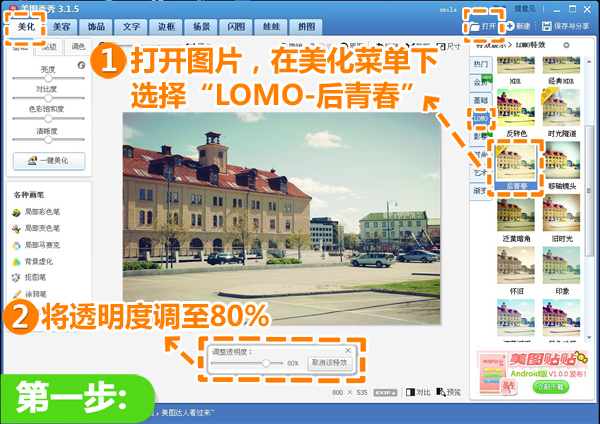
图2
2、选择“基础-全彩”特效,透明度为100%,让颜色稍微浓烈些。
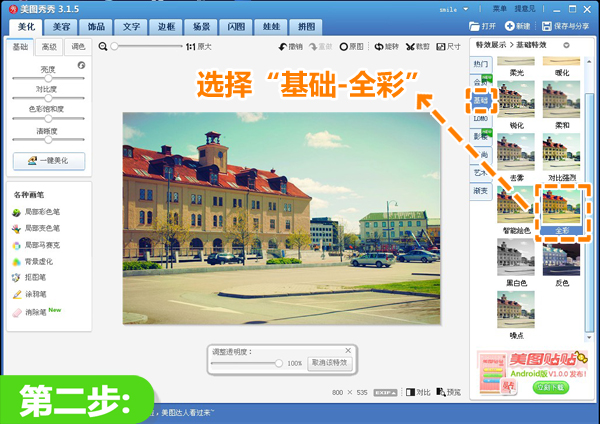
图3
3、选择“LOMO-反转色”特效,并将透明度调至30%,让照片更有层次感。
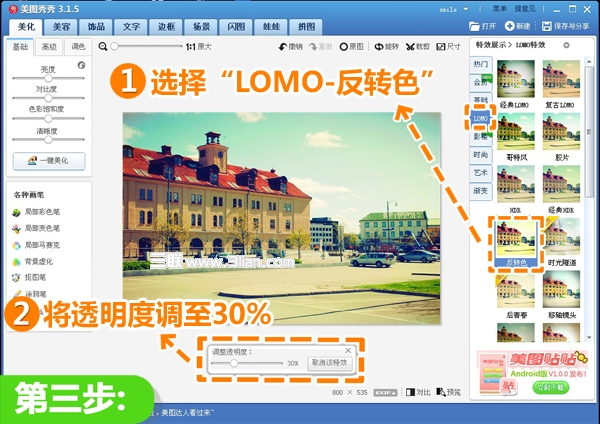
图4
4、选择“经典LOMO”特效,并将透明度调至20%,制作出一点点的暗角效果,这就大功告成了!

图5
以上就是利用美图秀秀如何打造LOMO特效效果图片的全部内容了,希望可以帮到大家。
 天极下载
天极下载































































